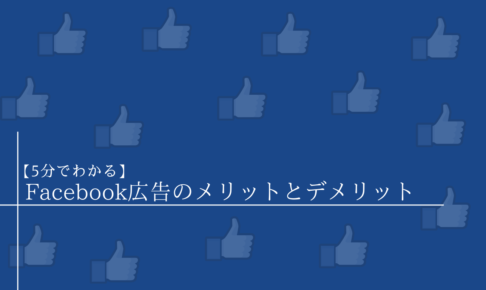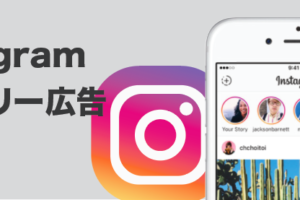Facebook広告を出稿する際に、効果測定(トラッキング)するためのFacebookピクセルの設置やコンバージョンの確認方法が難しいと思う方も多いのではないかと思います。
今回は、Facebookピクセルの設定方法とコンバージョンテストの方法をご紹介します。
Facebook広告を運用している方、出稿を考えている方は是非読んでみてください。
Facebookピクセルとは?
Facebookピクセルとは、Facebook広告のキャンペーンのターゲティングや最適化などが可能なWebサイト用のJavaScriptコードです。いわゆる効果測定のための「タグ」と言われたりもします。
Facebookピクセルを使うと、デバイスを問わず自社のWebサイトにアクセスしたユーザーのアクションをトラッキングし、その情報を元にFacebook広告をより最適化することが可能になります。
Facebookピクセルの機能とは?
Facebookピクセルの機能には主に以下のようなものがあります。
・コンバージョントラッキング(効果測定)
Facebook広告をクリックしたユーザーが、その後にとったアクションをデバイス問わずにトラッキングすることができます。
また、その広告が生み出したコンバージョン数(広告成果)を測定することで、その広告の費用対効果を測定することができるので、広告運用をより効率的に行うには必須の機能といえます。
・カスタムオーディエンスの構築
自社のWebサイトで過去に何らかのアクションを起こしたユーザーを抽出して、再度広告配信を行うリターゲティング広告や、ユーザーリストを類似拡張(似ているユーザーにターゲットを広げること)して行う類似オーディエンス広告を行うことができます。
・広告配信の最適化
ユーザーのアクションを追跡して得た様々な情報を元に、広告をコンバージョンしやすい人に向けて配信するように最適化できます。Facebook広告の場合、広告配信によるコンバージョン数が50以上貯まるとより最適化が効きやすくなります。
Facebookピクセルの設定方法とは?
Facebook広告マネージャーから以下の手順で設定することができます。
1.ピクセルを作成する
Facebook広告マネージャーのメニューから「ピクセル」を選択します。
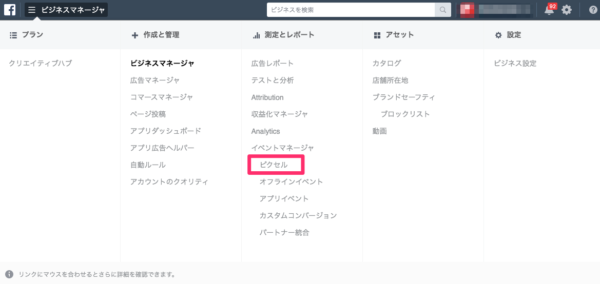
「ピクセルの作成」をクリックします。
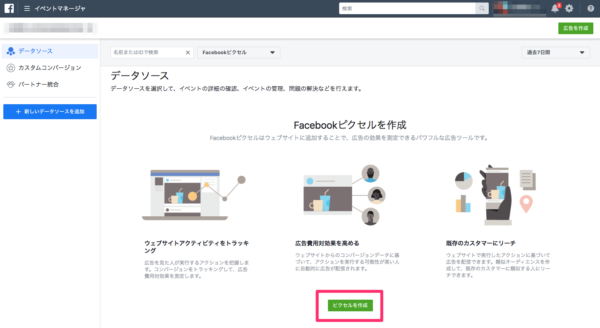
この際、作成できるピクセルは1広告アカウントにつき1つになるため、ビジネスを特定できる名前を選びましょう。また、このピクセル名はピクセルページでいつでも編集することができます。
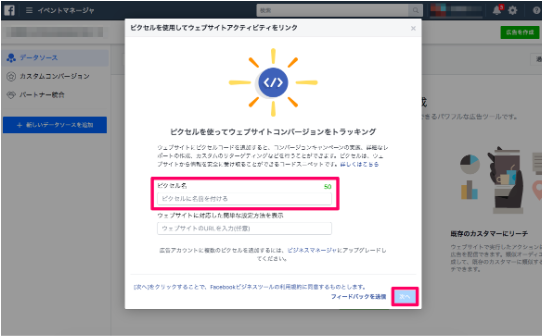
2.自社サイトやサービスページに設置する
これでコードが作成されたので、自社サイトやサービスページに設置しましょう。複数のタグを一元管理できる Google Tag Manager(グーグルタグマネージャー)などを使うと便利です。
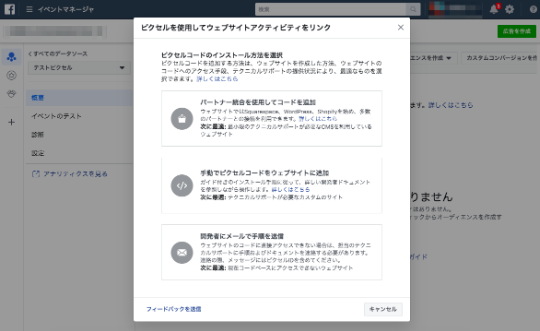
コンバージョントラッキングの設定方法
Facebookピクセルを設定した上で、成果地点となるコンバージョンをトラッキングする方法もFacebook広告マネージャーから以下の手順で設定することができます。
コンバージョンを測定する方法には実はいくつかあります。
① Facebookピクセルでイベントコードを設定する
② カスタムコンバージョンを設定する
Facebookピクセルでイベントコードを設定する場合は、上記のピクセル設定手順のあとに出てくる「イベントコードを設定」の手順に従って設定してください。


カスタムコンバージョンを設定する方法は、すでに埋めたFacebookピクセルをベースに、URLベースで特定のページにアクセスしたユーザーをコンバージョンとみなす方法です。設定手順は以下のとおりです。
1.カスタムコンバージョンを作成する
Facebook広告マネージャーのツールから「カスタムコンバージョン」を選択します。
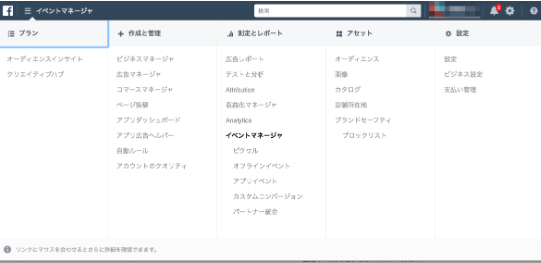
「カスタムコンバージョンの作成」をクリックします。
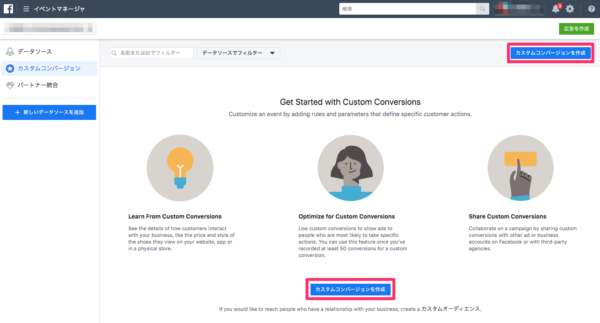
2.コンバージョンイベントのルールを指定する
コンバージョン(成果地点)となるWebサイトのURLを入力し、トラッキングするアクションのタイプにもっとも合致する標準イベントカテゴリを選択します。
この後に、カスタムコンバージョンに名前をつけます。
コンバージョン値(商品単価やユーザー価値)があればそちらを入力して設定完了です。
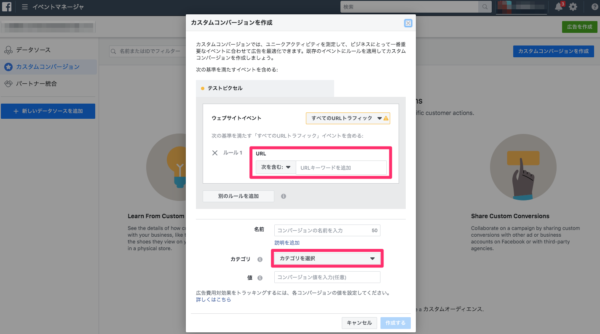
ちなみに標準イベントとは、Facebookに定義済みのイベントのことです。
以下のようになります。

出典:https://www.facebook.com/business/help/402791146561655
Facebookピクセルの設定方法のまとめ
自社のWebサイトにFacebookピクセルを埋め込むことで、広告運用の最適化が行えます。このことから、FacebookピクセルはFacebook広告を運用する上で欠かせない存在です。
やり方が分からない方はぜひ参考にしてみてください。


の使い方-486x290.jpg)